php小编子墨为您介绍Microsoft Edge浏览器如何更改字体大小的方法。在日常浏览网页时,我们可能会遇到文字过小或过大的情况,而调整字体大小可以更好地适应个人需求。下面将详细介绍在Microsoft Edge浏览器中如何快速简便地更改字体大小,让您在浏览网页时享受更舒适的阅读体验。
首先,找到Microsoft Edge浏览器双击打开。
可以在桌面快捷键、开始菜单或任务栏找到Microsoft Edge浏览器,并双击打开。
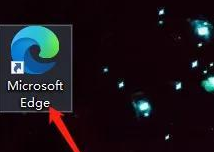
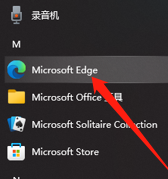
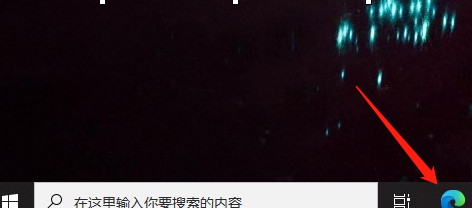
其次,打开【设置】界面
打开进入到这个浏览器界面,单击左上角【...】标识;
双击【设置】,打开进入设置界面。
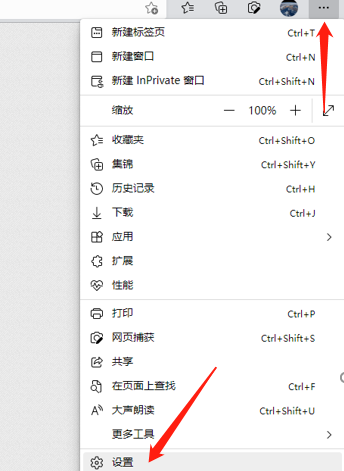
再次,找到并打开【外观】界面
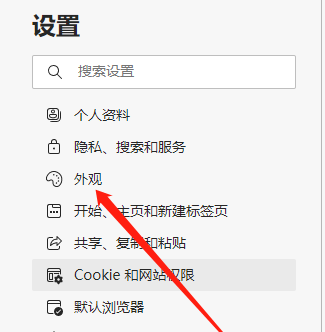
鼠标滚动下拉,找到【字体大小】界面
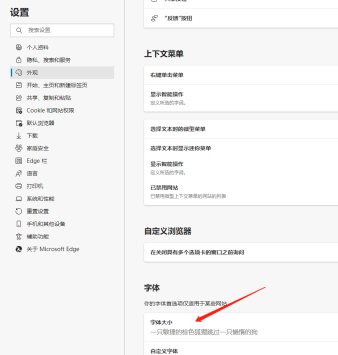
设置合适的字体大小
有5种字体大小可以选择。
以上是Microsoft Edge浏览器怎么更改字体大小-Microsoft Edge浏览器更改字体大小的方法的详细内容。更多信息请关注PHP中文网其他相关文章!




